Word添加控件和VBA脚本代码的方法
来源:网络收集 点击: 时间:2024-07-28打开Word程序,切换到“开发工具”功能区,点击“控件”栏目中相应的按钮。如图所示,小编选择“纯文本内容控件”按钮。
 2/7
2/7接下来输入要显示的内容,点击“控件”面板中的“属性”按钮以打开“属性”面板,勾选“锁定”栏目中的“无法编辑内容”项,点击“确定”即可将此控件变成显示文本控件。
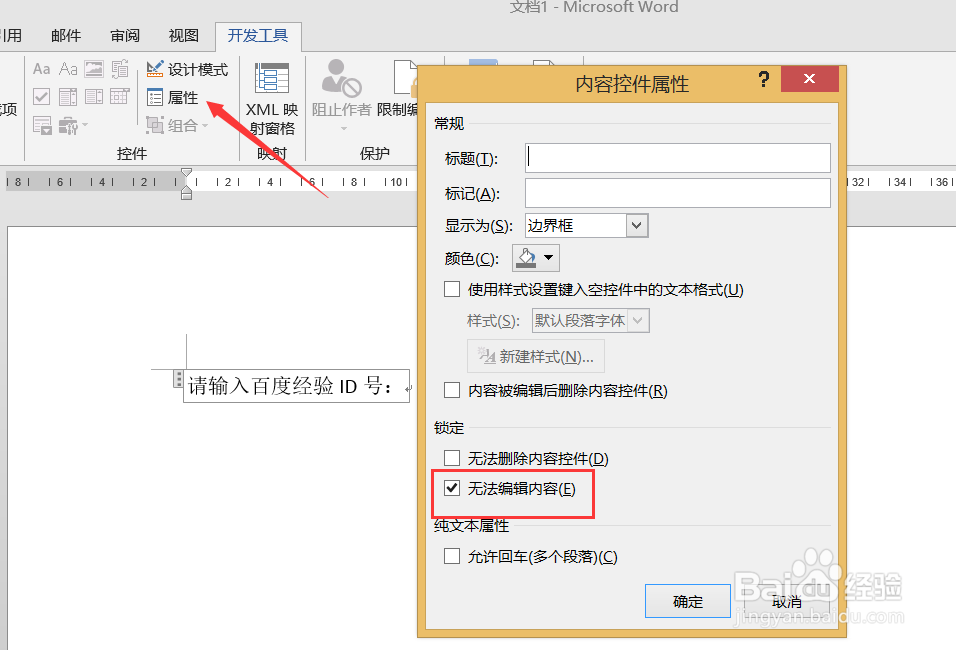 3/7
3/7接着我们再插入一个文本框“,点击”旧式控件“下拉列表,从中选择”文本框“,并从打开的“属性”窗口中,设置”名称“为”ID“,如图所示:
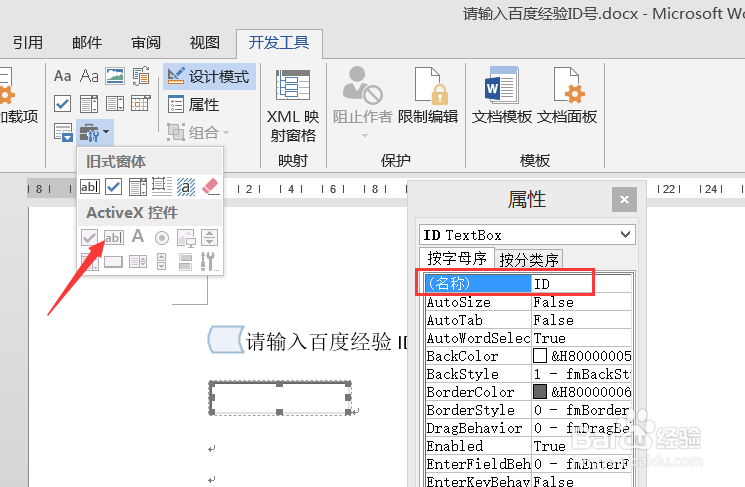 4/7
4/7接着点击”设计模式“按钮,将编辑界面切换到”控件“编辑模式,在此可以以可视化方式编辑控件。如图所示:
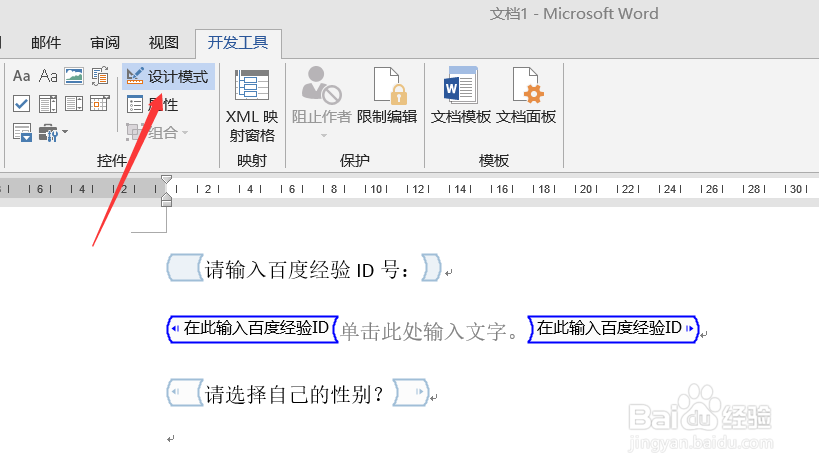 5/7
5/7点击”旧式控件“下拉列表,从中选择”选项控件“并插入到文档中,并在其”属性“窗口中,设置”名称“和”Caption“和”GroupName“,如图所示:
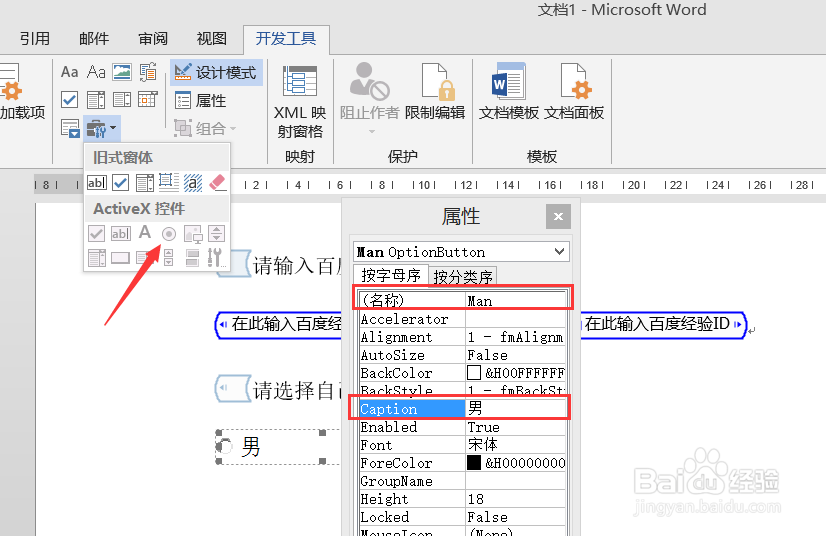 6/7
6/7利用同样的方法再插入一个”选项控件“,并在其”属性“面板中进行如图所示的设置。其中”GroupName“设置方法与前一控件相同,以实现二选一的功能。
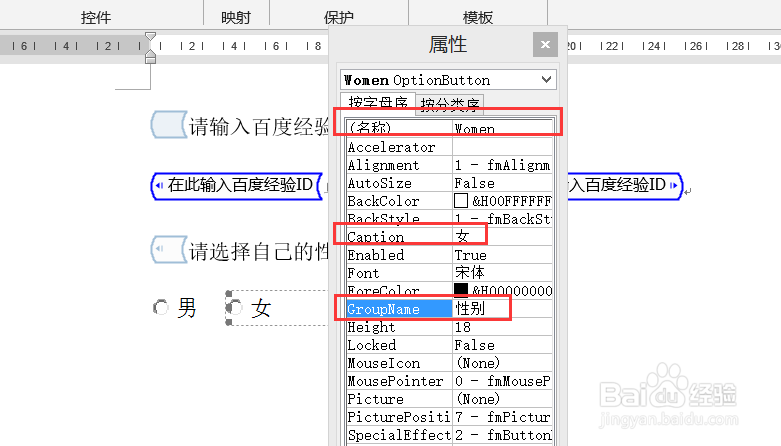 7/7
7/7接着从”旧式控件“列表中插入一个”命令按钮“控件,并在其属性面板中进行如图所示的设置,设置其“名称”和“Caption”项。

 Word控件添加脚本的方法1/2
Word控件添加脚本的方法1/2在Word“设计模式”下,双击“命令按钮”,将打开如图所示的“VBA编辑”界面,在此界面中,输入以下代码:Private Sub Hello_Click()Dim Name, sex As StringName = ID.ValueIf Man.Value = True Thensex = 男Elsesex = 女End IfMsgBox 您的百度ID号是: + Name + 性别: + sex, vbDefaultButton1, 温馨提示End Sub
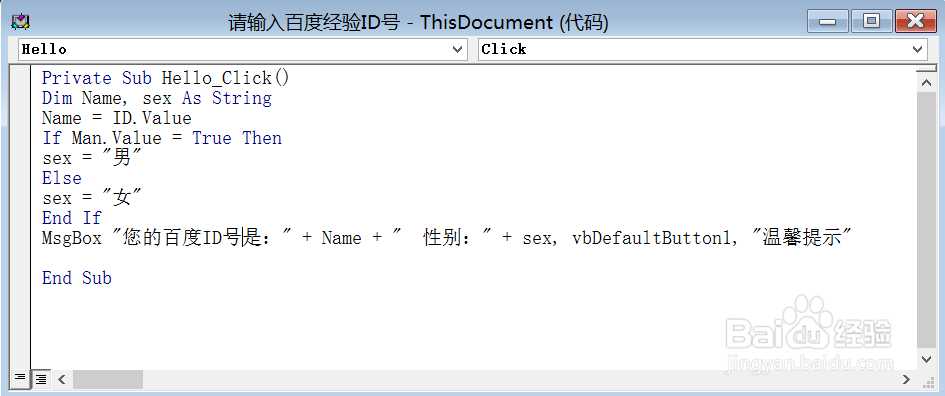 2/2
2/2返回Word界面,关闭”设计模式“,输入ID并选择性别后,点击“信息显示”按钮,将弹出如图所示的窗口。此时表明控件及脚本正常运行。
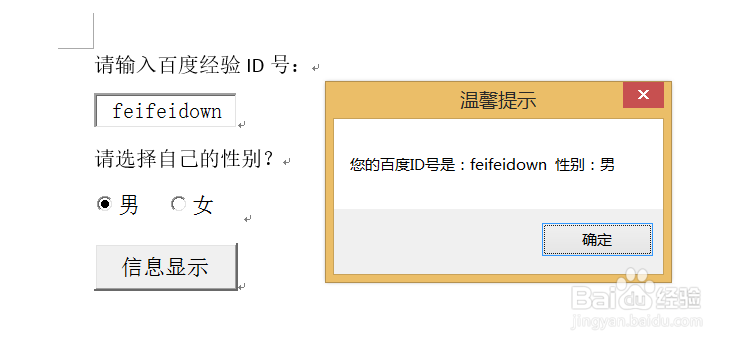 word
word 版权声明:
1、本文系转载,版权归原作者所有,旨在传递信息,不代表看本站的观点和立场。
2、本站仅提供信息发布平台,不承担相关法律责任。
3、若侵犯您的版权或隐私,请联系本站管理员删除。
4、文章链接:http://www.1haoku.cn/art_1022440.html
 订阅
订阅